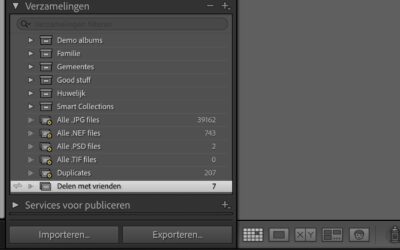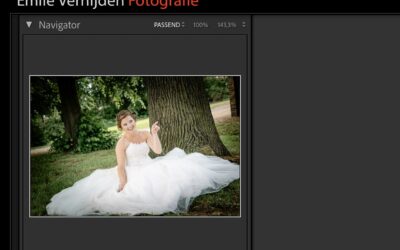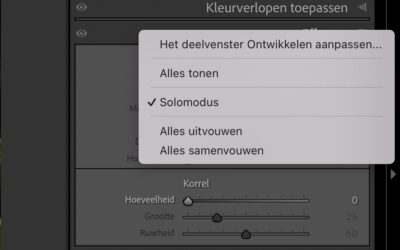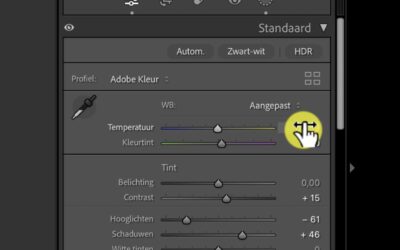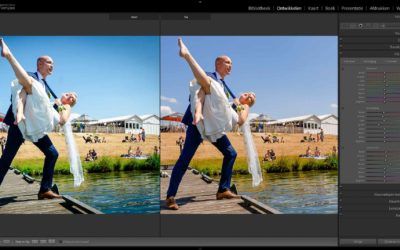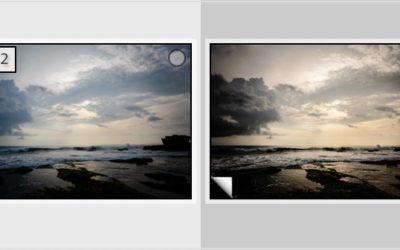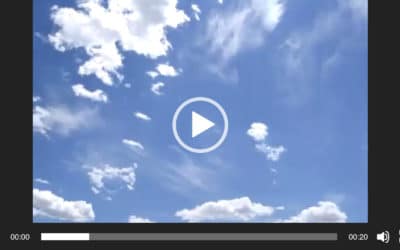Zwarte randen verwijderen (vignette) in Lightroom
NIVEAU BEGINNER
Er zijn in Lightroom 2 snelle manieren om zwarte randen aan de buitenzijde van een foto te verwijderen. Zo’n rand wordt ook wel vignette of vignettering genoemd. Met name goedkopere lenzen hebben hier wat meer last van. Soms kan het hinderlijk zijn of soms maakt het de foto ook wat krachtiger, die keuze laten we natuurlijk aan jou de fotograaf over!
Alle besproken onderwerpen worden vanuit de ONTWIKKEL-module uitgevoerd.
Handige tip, druk de ‘D’-toets en je komt direct vanuit je Bibliotheek in de Ontwikkel module
2 voorbeelden
Als eerste zien we een foto met zwarte randen aan de buitenzijde:

Een foto zonder vignette in Lightroom, hier zijn de randen duidelijk verdwenen:

Via EFFECTEN
Via het menu EFFECTEN kan je de zwarte randen verwijderen of zelfs toevoegen indien gewenst. Beweeg de slider “Hoeveelheid” en je ziet meteen het resultaat op het scherm.
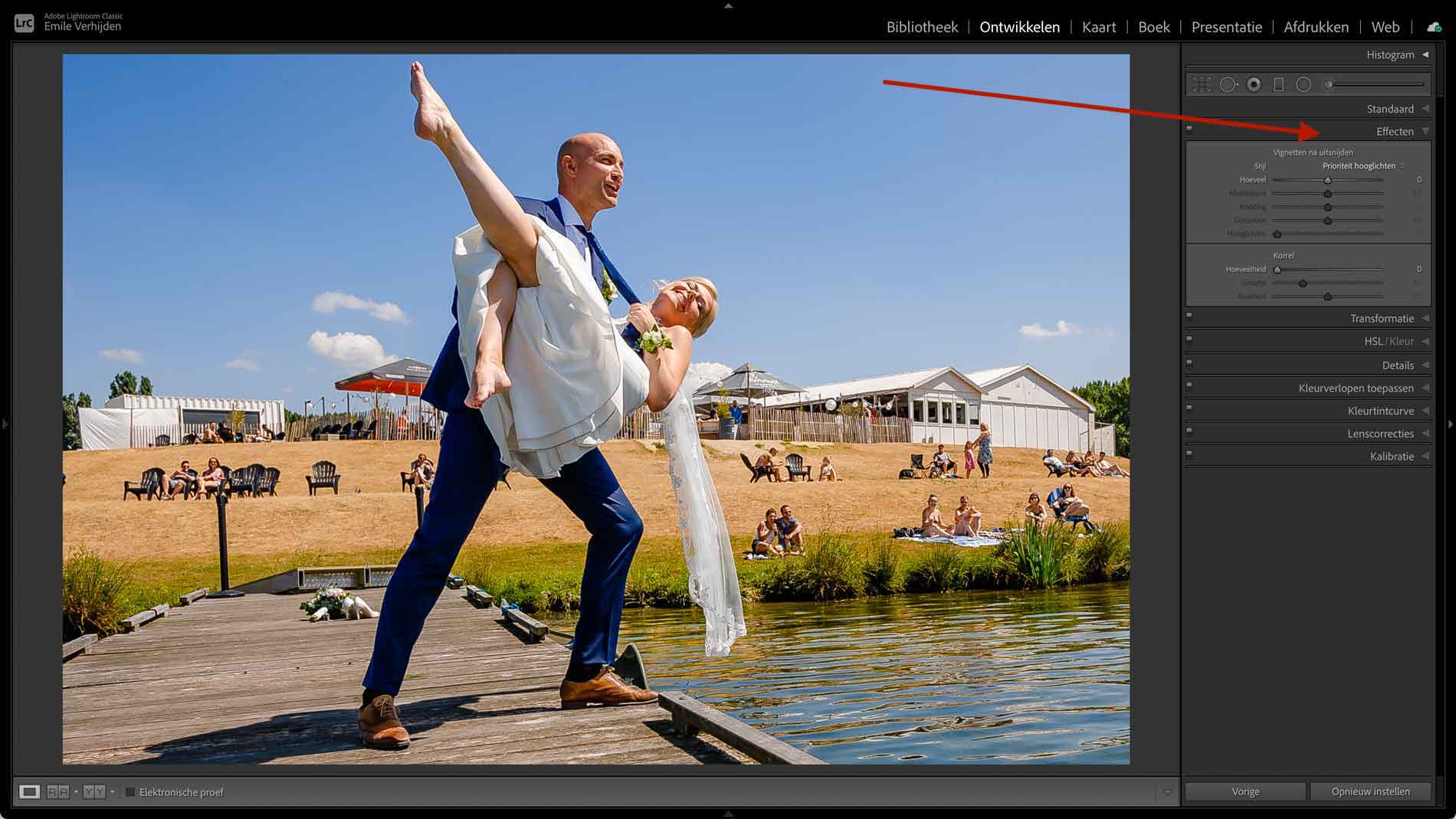
Via LENSCORRECTIES
Een andere manier is om het Lightroom automatisch te laten verwijderen. Ga naar menu “Lenscorrecties” en schakel “Correcties profiel inschakelen” in. Lightroom gaat in jouw JPG of RAW bestand kijken met welke lens je deze foto gemaakt hebt. En zal indien nodig zelf nog correcties uitvoeren. En als extra zal Lightroom ook andere lensfoutjes corrigeren, zoals ton-vorming. Dat wil zeggen rechte lijnen kunnen soms krom zoals een ton op een foto staan, dit wordt dan ook automatisch aangepast.
TIP: advies is om deze instelling bij iedere foto aan te zetten. Zodat je optimaal resultaat krijgt!
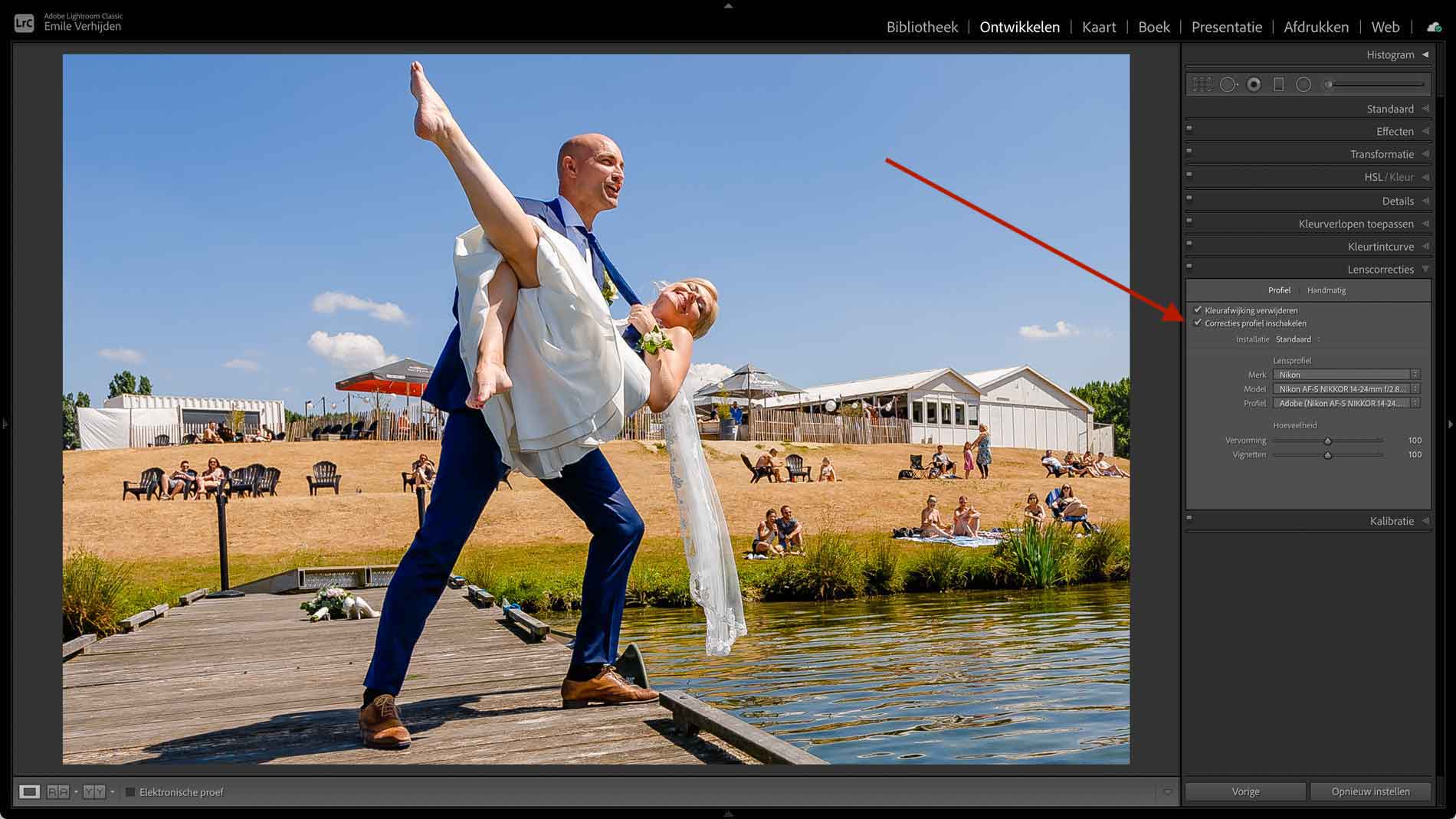
Verdere Lightroom tips en trucs
Hieronder nog meer handige tip en trucs voor Lightroom !
Foto’s van Lightroom delen met andere personen
Foto's van Lightroom delen met andere personen NIVEAU GEMIDDELD Het delen van jouw prachtige foto's met vrienden, klanten of collega's is een geweldige manier...
Naamplaat aanpassen in Lightroom ( korte video)
Naamplaatje aanpassen van Lightroom. ( Identity plate voor de Engelse versie ) NIVEAU BEGINNER In Lightroom staat in de linkerbovenhoek standaard het Adobe...
4 manieren om te zoomen in Lightroom + 1 BONUS
4 manieren om te zoomen in Lightroom + 1 BONUS NIVEAU BEGINNER Hier een paar manieren om je foto toch lekker groot te kunnen zien in Adobe Lightroom De eerste...
Overzichtelijker werken in de ONTWIKKEL-module van Lightroom
Overzichtelijker werken in de ONTWIKKEL-module van Lightroom NIVEAU BEGINNER In de ontwikkelmodule van LIGHTROOM zijn aan de rechterzijde diverse panelen die...
Wijzigen van waardes in de ONTWIKKEL module van Lightroom
Wijzigen van waardes in de ONTWIKKEL module van Lightroom NIVEAU beginner Er zijn in Lightroom 4 manieren om waardes aan te passen in de ONTWIKKEL module van...
Een gebouw rechtzetten op je foto in Lightroom
Een gebouw rechtzetten op je foto in Lightroom met behulp van transformatie NIVEAU GEMIDDELD Herken je dat? Als je een foto maakt van je huis of een ander...
Foto’s snel bijsnijden in Lightroom
Foto's snel bijsnijden in Lightroom NIVEAU BEGINNER Er is in Lightroom een snelle manier om je foto bij te snijden. Met andere woorden je wilt aan de...
Voor en na foto vergelijken in Lightroom
Voor en na foto vergelijken in Lightroom NIVEAU BEGINNER Er zijn in Lightroom 3 manieren om bewerkingen die je uitgevoerd hebt te vergelijken met de originele...
Virtuele kopie maken in Lightroom
Virtuele kopie maken in Lightroom NIVEAU BEGINNER Lightroom heeft de prachtige eigenschap dat welk effect je ook toepast op je foto, bijvoorbeeld zwart-wit...
Wat gebeurd er als je een JPG 600x opent en weer bewaard
Een JPEG bestand 600 keer openen en saven NIVEAU BEGINNER Een .JPG bestand (JPEG bestand), iedereen kent het wel! Als je een foto maakt met je telefoon of...